Forfatter:
Charles Brown
Oprettelsesdato:
6 Februar 2021
Opdateringsdato:
1 Juli 2024

Indhold
- At træde
- Metode 1 af 4: Brug af humørikoner
- Metode 2 af 4: Brug af kopi og indsæt
- Metode 3 af 4: Brug tastaturgenveje på en pc
- Metode 4 af 4: Opret humørikoner i iOS
- Tips
- Advarsler
Når du twitterer, kan du udtrykke, hvor meget du elsker dine venner og deres tweets ved hjælp af ♥ -symbolet. Du kan bruge humørikoner, kopiere og indsætte, en tastekombination eller en emoji.
At træde
Metode 1 af 4: Brug af humørikoner
 Indtast kombinationen af tegn. I stedet for Alt-tastekombinationer, kontrolpaneler eller kopiering og indsætning kan du også prøve humørikoner: 3 er en måde at skabe et hjerte på eller 333, hvis dine følelser løber meget dybe!
Indtast kombinationen af tegn. I stedet for Alt-tastekombinationer, kontrolpaneler eller kopiering og indsætning kan du også prøve humørikoner: 3 er en måde at skabe et hjerte på eller 333, hvis dine følelser løber meget dybe!  Skriv det ud. Hvis du har plads nok til tegn, skal du bare sige det: "Jeg {hjerte} til dette!" Selvom det kræver meget mere plads, har det en egen stil, som i nogle tilfælde kan fungere bedre.
Skriv det ud. Hvis du har plads nok til tegn, skal du bare sige det: "Jeg {hjerte} til dette!" Selvom det kræver meget mere plads, har det en egen stil, som i nogle tilfælde kan fungere bedre. - Du kan selvfølgelig bruge alle de forskellige metoder i en tweet! Du er sikker på, at folk vil elske det ♥ ♡ ♥ ♡ ♥ ♡!
Metode 2 af 4: Brug af kopi og indsæt
 For at kopiere. Dette er en meget nem måde at sætte et hjertesymbol på i din tweet: kopier et af nedenstående hjerter og gå til Twitter.
For at kopiere. Dette er en meget nem måde at sætte et hjertesymbol på i din tweet: kopier et af nedenstående hjerter og gå til Twitter. - ♥ ♥ ♡ ♡
 At holde. Gå til Twitter, og læg hjertesymbolet i dit tweet. Én for lidt kærlighed, flere gange for meget kærlighed!
At holde. Gå til Twitter, og læg hjertesymbolet i dit tweet. Én for lidt kærlighed, flere gange for meget kærlighed!
Metode 3 af 4: Brug tastaturgenveje på en pc
 Hold Alt-tasten nede. Tryk på "3" på dit tastatur og brug det til at skrive hjertesymbolet.
Hold Alt-tasten nede. Tryk på "3" på dit tastatur og brug det til at skrive hjertesymbolet. 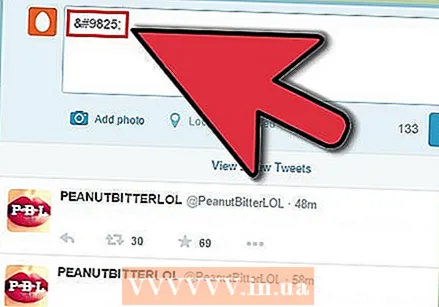 Lav et tomt hjerte. Tweet "& # 9825;" (uden mellemrum og anførselstegn). Dette vil skabe et symbol med et åbent hjerte ved markørens placering.
Lav et tomt hjerte. Tweet "& # 9825;" (uden mellemrum og anførselstegn). Dette vil skabe et symbol med et åbent hjerte ved markørens placering. - Dette fungerer også, når du tweeter på en Mac.
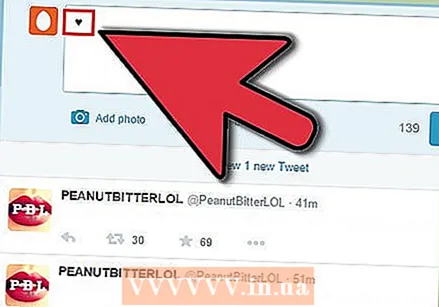 Brug Alt-koden til et hjerte. Hold Alt-tasten nede på tastaturet, og tryk på 3.
Brug Alt-koden til et hjerte. Hold Alt-tasten nede på tastaturet, og tryk på 3. - For at bruge Alt-koden på en bærbar computer skal du først trykke på "Num Lock" på tastaturet, så kan du bruge Alt-koden.
Metode 4 af 4: Opret humørikoner i iOS
 Åbn Indstillinger. Tryk på Indstillinger fra startskærmen for at åbne vinduet Indstillinger.
Åbn Indstillinger. Tryk på Indstillinger fra startskærmen for at åbne vinduet Indstillinger.  Tryk på Generelt. I vinduet Indstillinger skal du trykke på knappen Generelt.
Tryk på Generelt. I vinduet Indstillinger skal du trykke på knappen Generelt. 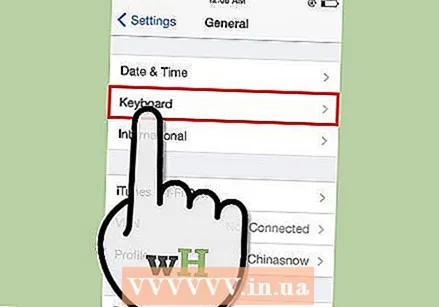 Tryk på tastatur. Rul ned på skærmen Generelt, og tryk på tastaturknappen.
Tryk på tastatur. Rul ned på skærmen Generelt, og tryk på tastaturknappen.  Tryk på tastaturer. På tastaturets kontrolpanel skal du trykke på knappen "Tastaturer".
Tryk på tastaturer. På tastaturets kontrolpanel skal du trykke på knappen "Tastaturer". 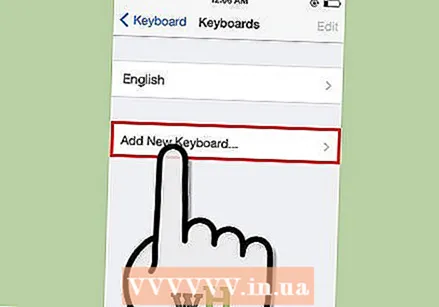 Tryk på "Tilføj tastatur ..." Dette åbner en skærm, der giver dig mulighed for at vælge yderligere tastaturlayouter til din iOS-enhed.
Tryk på "Tilføj tastatur ..." Dette åbner en skærm, der giver dig mulighed for at vælge yderligere tastaturlayouter til din iOS-enhed. Tryk på "Emoji.Dette tilføjer et tastatur med en bred palet med farverige (og nogle gange praktiske) ikoner.
Tryk på "Emoji.Dette tilføjer et tastatur med en bred palet med farverige (og nogle gange praktiske) ikoner. 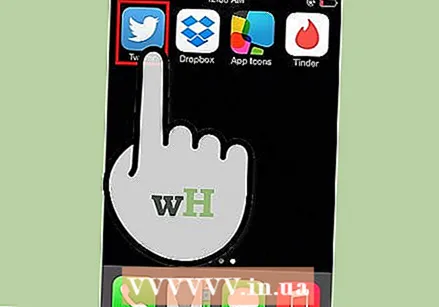 Gå til Twitter, og start en ny tweet. Tryk og hold på globussymbolet til venstre for mellemrumstasten på tastaturet. En menu vises med de tastaturer, du har indlæst. Vælg "Emoji".
Gå til Twitter, og start en ny tweet. Tryk og hold på globussymbolet til venstre for mellemrumstasten på tastaturet. En menu vises med de tastaturer, du har indlæst. Vælg "Emoji".  Tryk på "!? # ". Stryg til venstre, indtil du når den næstsidste skærm, hvor du finder et rødt hjerte. Tryk på det for at indsætte det i din tweet.
Tryk på "!? # ". Stryg til venstre, indtil du når den næstsidste skærm, hvor du finder et rødt hjerte. Tryk på det for at indsætte det i din tweet. - Husk, at mange browsere viser det røde hjerte i sort.
Tips
- Hvis du foretrækker at bruge metoden "kopier og indsæt" (mest pålidelig på alle platforme), skal du oprette en lille tekstfil på dit skrivebord med dine yndlingskarakterer, så du kan få dem frem med et klik eller to.
Advarsler
- Ikke alle metoder fungerer eller vises korrekt i alle browsere. For eksempel, mens & # 9825 muligvis viser et hjerte, når du tweeter fra din browser, kan du muligvis bare se "& # 9825", når du tweeter fra din stationære eller mobile app.



